一、下载
首先给大家推荐一个mysql的国内镜像,虽然不是特别快,但对比起官方网站,还是快了不少,同时资源内容也有保证,不会下载到其他乱七八糟的东西
地址:http://mirrors.sohu.com/mysql/
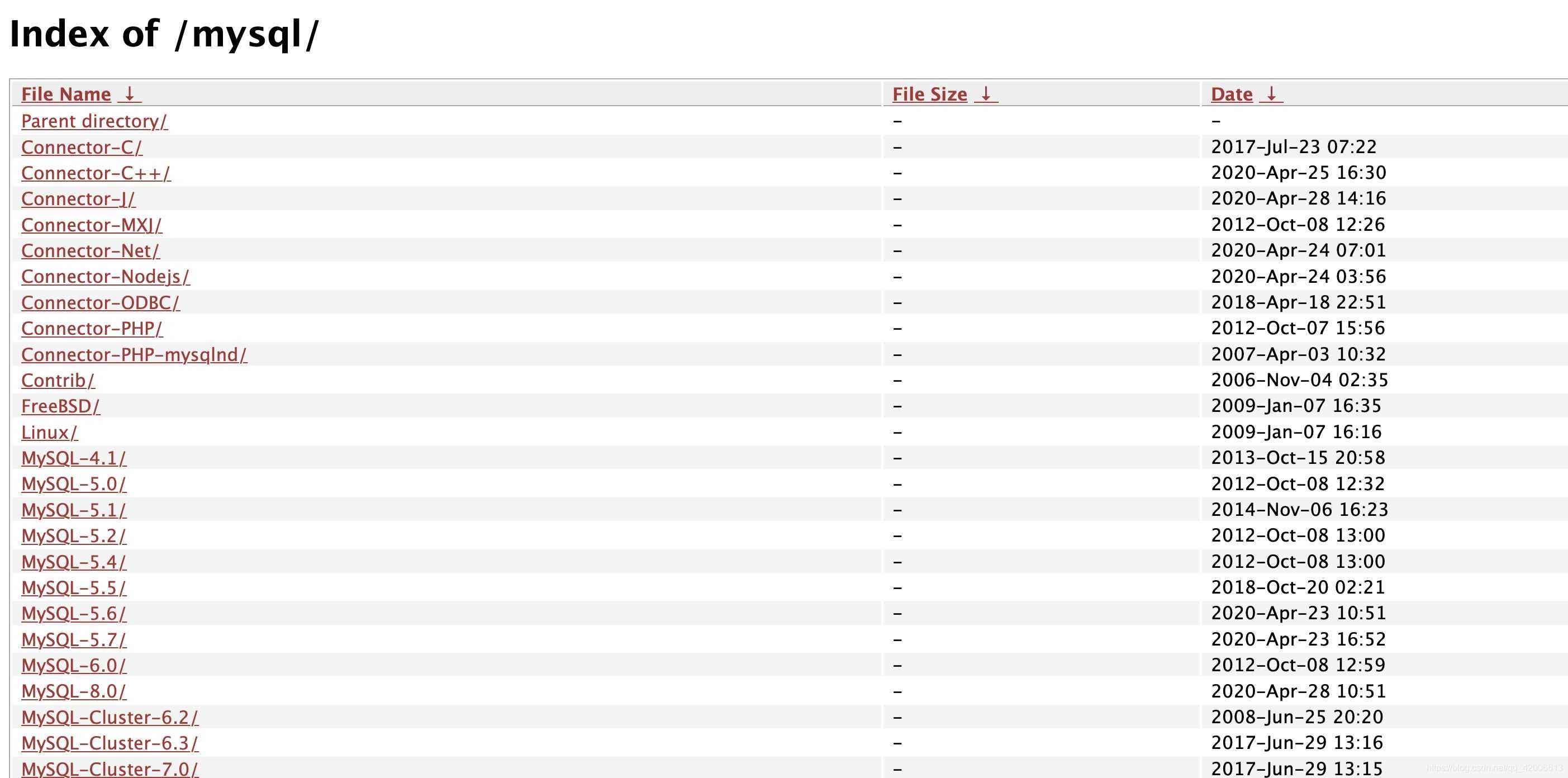
选择你需要的版本下载就可以了
注:可以用command+f搜索(图为5.7)本次安装8.0
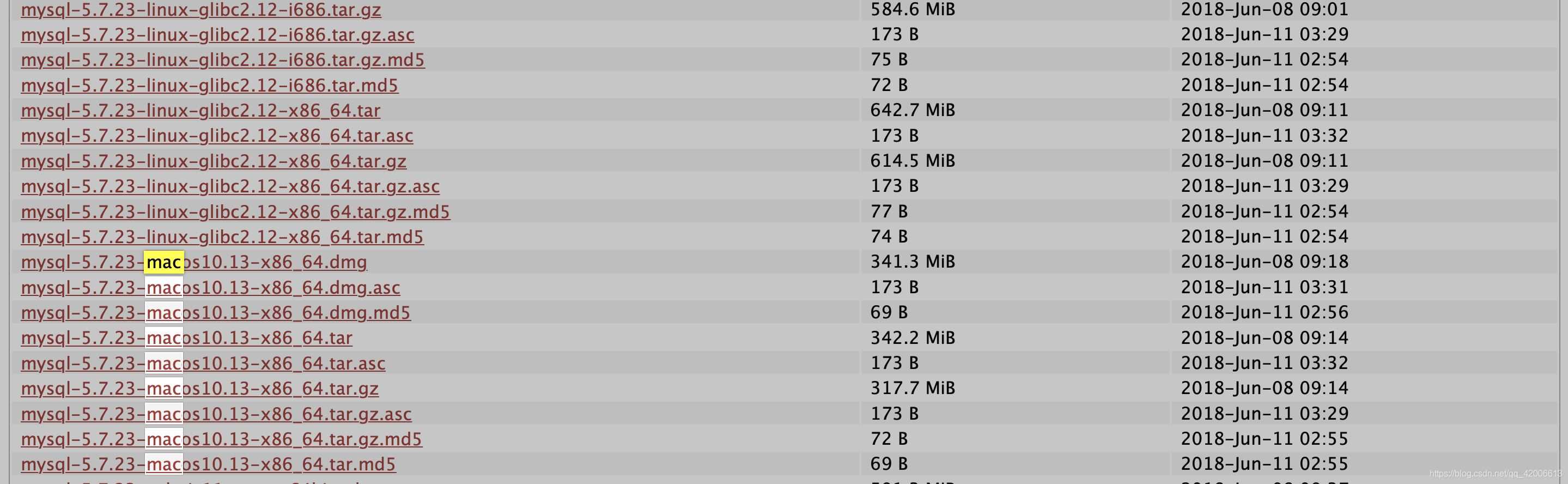
二、安装
无脑继续就可以了
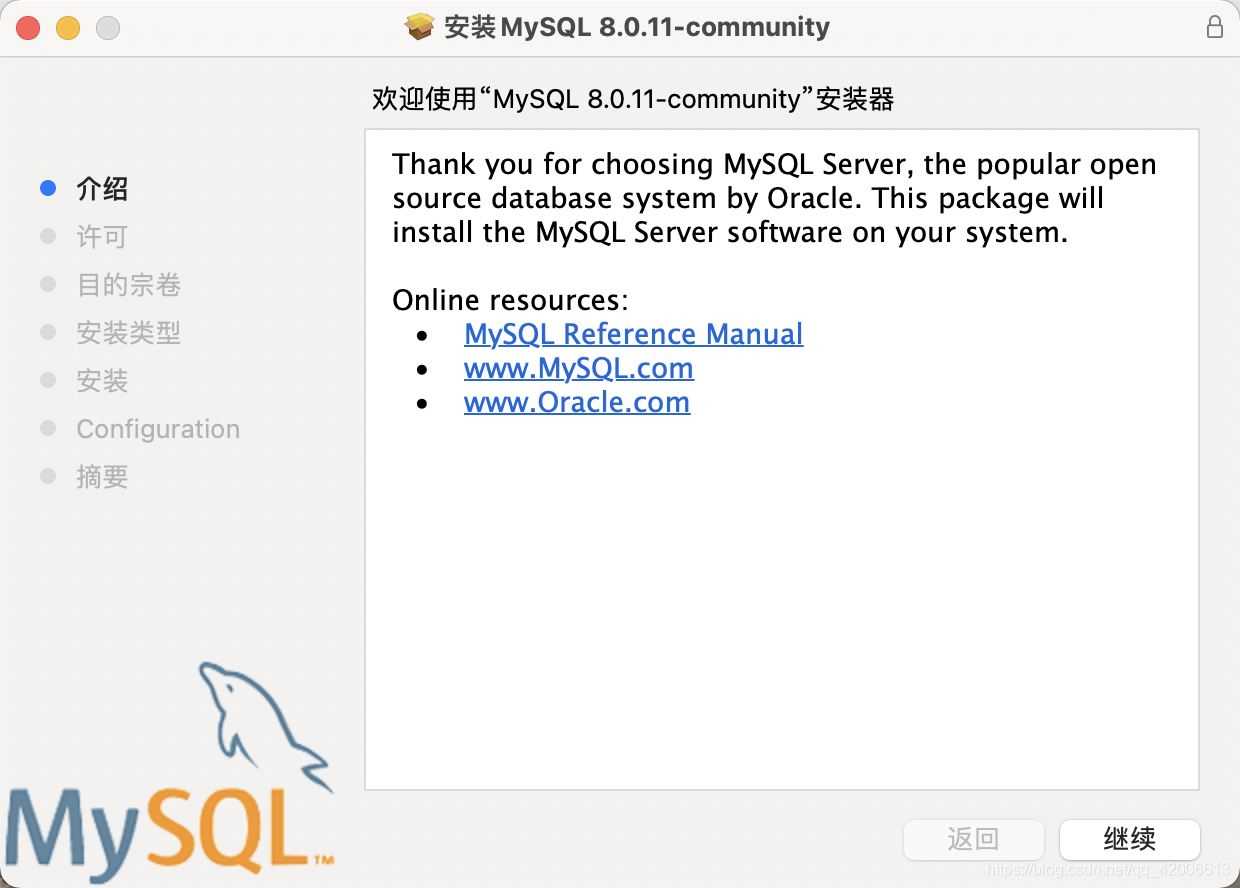
这里选择第三个,点next并设置mysql密码
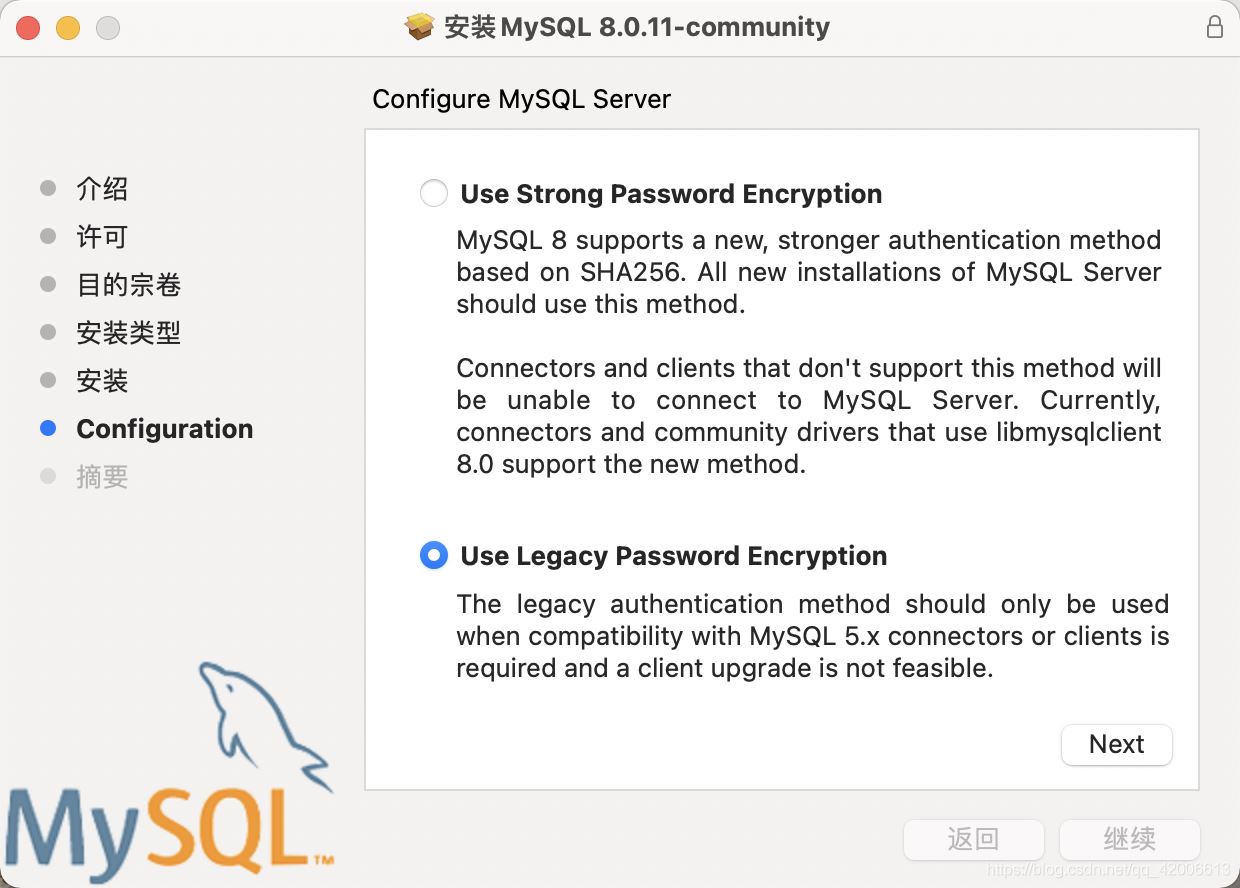
勾选下面表示安装完成后启动mysql服务
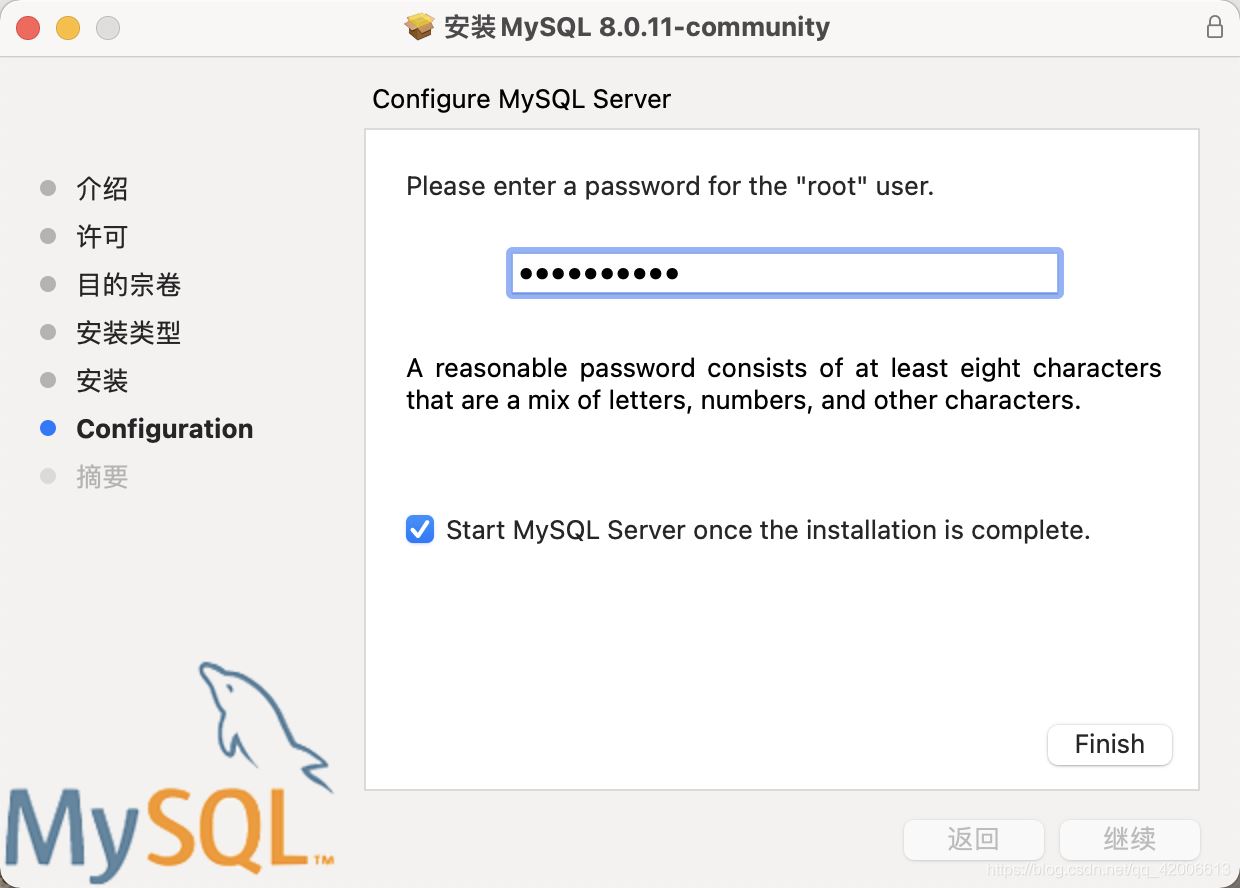
配置环境变量
打开终端切换至根目录 编辑.bash_profile
|
1
2
|
cd ~ vim ./.bash_profile |
按i键选择insert模式,加入这两行代码
|
1
2
|
export path=$path:/usr/local/mysql/binexport path=$path:/usr/local/mysql/support-files |
按esc输出:wq推出
刷新环境变量
|
1
|
source ~/.bash_profile |
测试运行是否成功
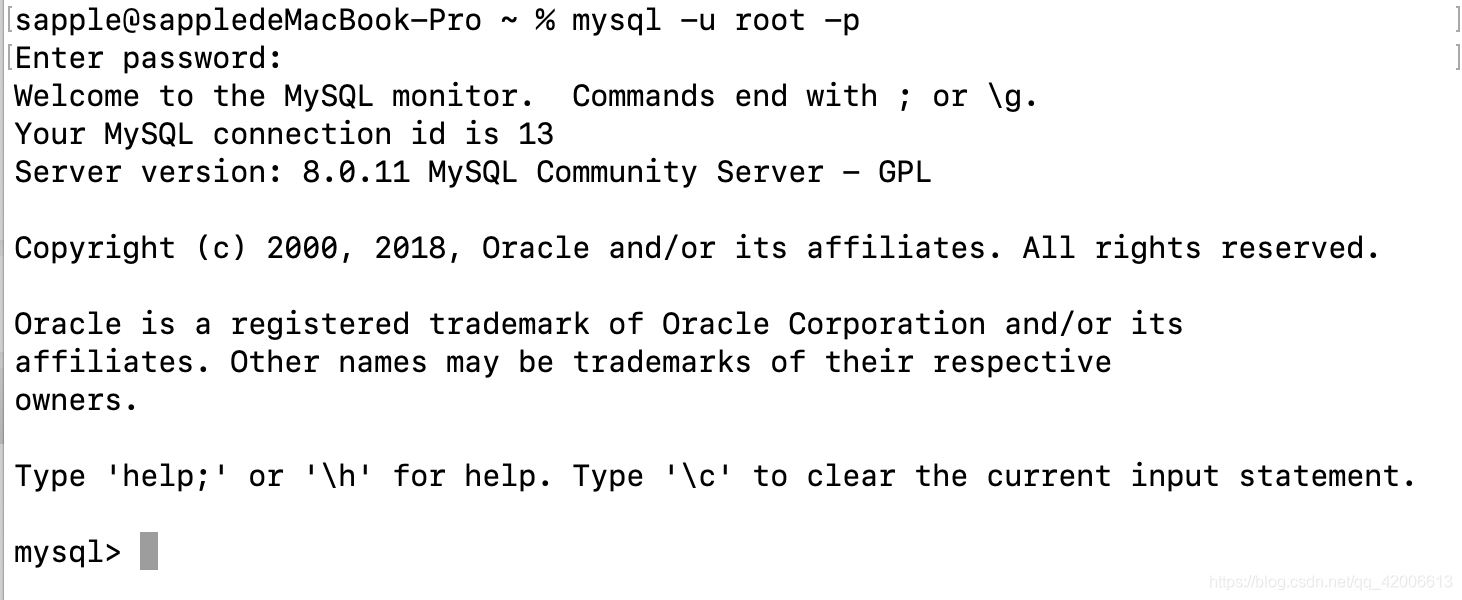
最后的最后要注意
如果关闭终端在运行mysql 命令没有成功的话,是因为mac终端在启动时没有自动刷新环境变量要在执行以下操作
|
1
2
|
vim ~/.zshrcsource ~/.bash_profile |
esc :wq 退出即可
到此这篇关于m1芯片安装mysql8.0数据库的实现示例的文章就介绍到这了,更多相关m1芯片安装mysql8.0内容请搜索服务器之家以前的文章或继续浏览下面的相关文章希望大家以后多多支持服务器之家!
原文链接:https://blog.csdn.net/qq_42006613/article/details/111773038
















